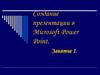Similar presentations:
Создание презентации в Microsoft Power Point
1. Создание презентации в Microsoft Power Point
Подготовлено преподавателемМОУ ЦО «Прогресс»
Буденновского района
Дядюн А.В.
2.
Порядок создания слайдовВыбор разметки слайда
Выбор шаблонов оформления слайда
Вставка графических примитивов
Настройка анимации
3. Окно программы
Создание слайда4.
Выбор разметки слайдаВыбор
Разметка
слайда
5. Шаблоны оформления
Выбратьрежим
Выбрать шаблоны
оформления
6. Эффекты анимации
1-йвариант
2-й
вариант
7. Настройка анимации
8.
Изменение фона слайдаВыбранный шаблон
оформления
изменить нельзя, а
фон слайда можно с
помощью команды
Формат/Фон
9. Продолжение
Щелкнуть ЛКпо кнопке окна
и
выбрать
команду
Способы
заливки
КНОПКА ОКНА
10. Продолжение
Воткрывшемся
окне выбрать фон
из одного цвета,
двух цветов или
заготовку.
Выбрать
тип
штриховки
Меняя
название
заготовки выбрать
понравившуюся, а
также
тип
штриховки
11. Вставка рисунка из файла
В меню Вставка выберитекоманду Рисунок → Из
файла.
o В открывшемся
диалоговом окне Добавить
рисунок в раскрывающемся
списке Папка выберите
папку, содержащую файл с
необходимым рисунком.
o Выделите нужный файл.
Нажмите кнопку Вставить.
12. Перемещение рисунка
Выделите рисунок.Установите указатель
мыши на рисунок,
когда указатель примет
вид перекрестия со
стрелкой, переместите
рисунок, выполнив
операцию
перетаскивания.
13.
Показ слайдовПо окончании подготовки всех
слайдов можно воспользоваться
следующими командами в меню
Показ слайдов:
Настройка презентации
Настройка действия
Произвольный показ


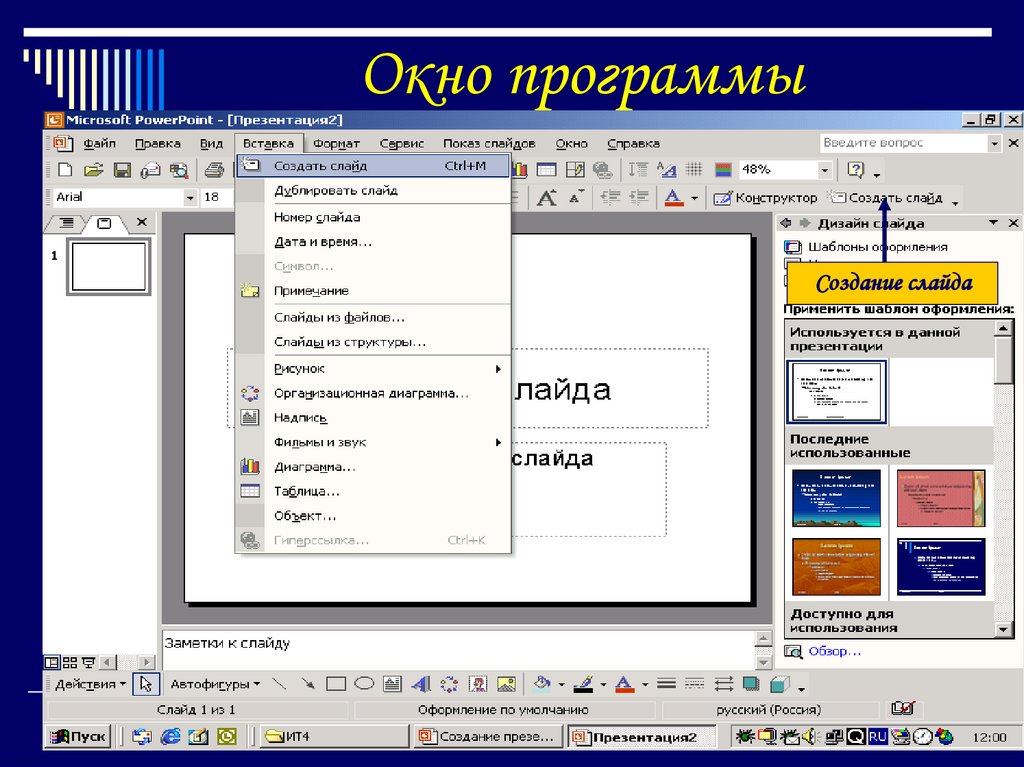




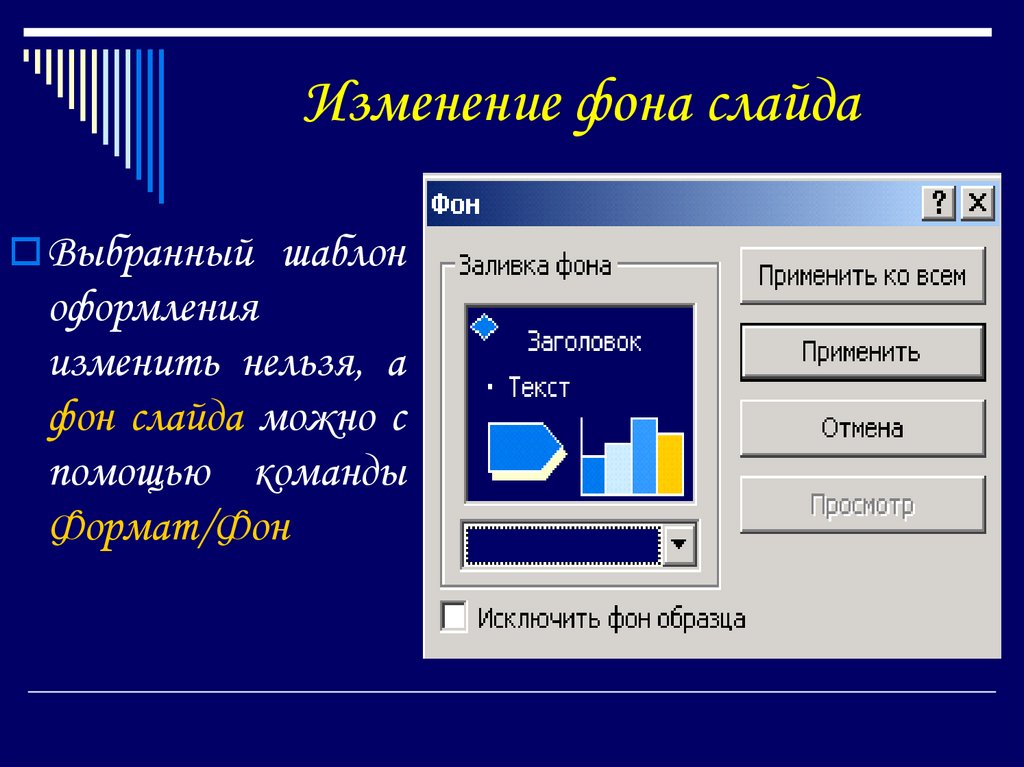



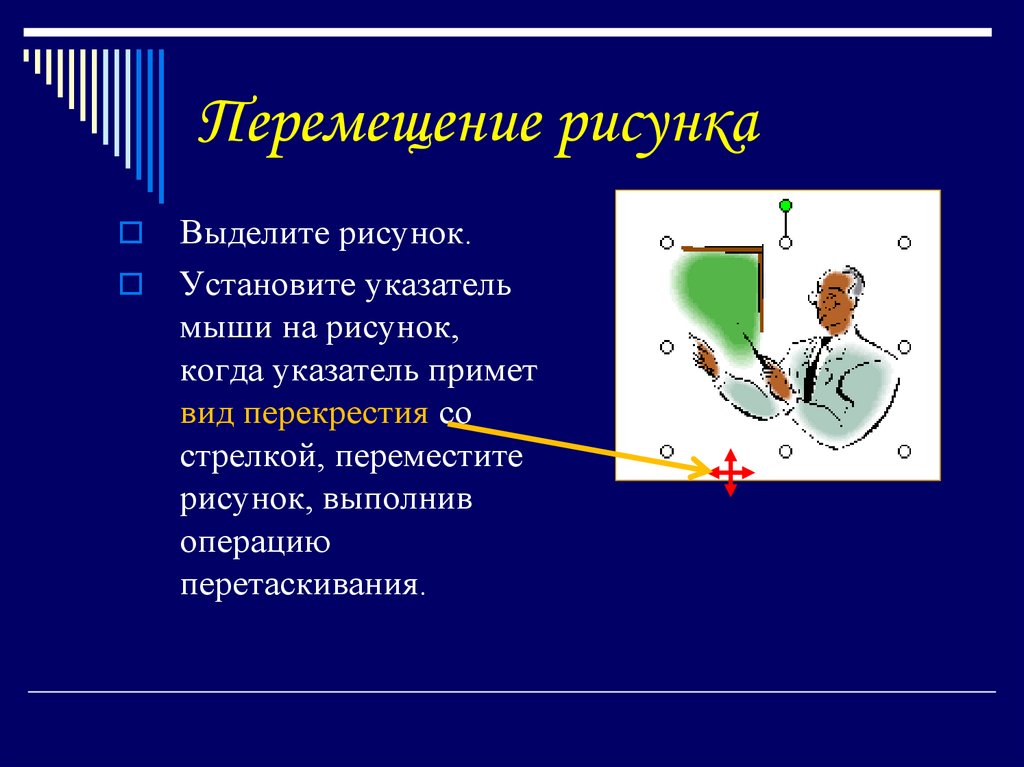

 software
software